Группировка используется только при Итоговых запросах. Нажмите кнопку Дальше.
Шаг 7: Альтернативные названия (Aliases)
Alias (псевдоним) здесь – это альтернативное название для поля, таблицы или выражения, которое может быть использовано вместо уже имеющегося названия.
Как пример из повседневной жизни: люди в сети Интернет часто представляются ником. Алиас похож на ник. Например, названия полей, предложенные мастером таблиц, часто состоят из двух или нескольких слов, объединённых в одно слово. Здесь вы можете создать алиасы, которые могут быть исходными словами или могут быть заменены на что-либо более удобное.

- Нажмите кнопку Дальше.
Шаг 8: Обзор
Рисунок ниже показывает Обзор запроса. Он содержит три части: Название запроса, Действия после создания запроса и Обзор выбранных с помощью мастера опций.
Вы должны ввести название запроса в соответствующее поле, если вас не устраивает предложенное мастером. По умолчанию мастер предлагает название, которое выглядит, как Запрос_ИмяТаблицы.
Не используйте название таблицы в качестве названия запроса. В последующем это будет вызывать сообщение об ошибке. Так как и таблицы, и запросы могут быть использованы при создании запросов, форм и отчетов, то название таблицы или запроса можно использовать только один раз, повторяющиеся названия не допускается.
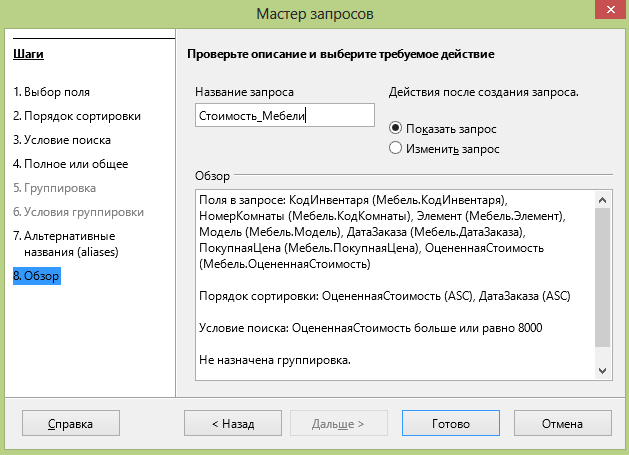
У вас есть два варианта действий после закрытия мастера запросов: Показать запрос или Изменить запрос. Первый вариант выполняет запрос и отображает его результат. Второй вариант открывает диалоговое окно Конструктор запросов.
Как и название запроса, текст в поле Обзор является весьма важным. Он содержит три порции информации, которые необходимо проверить на соответствие изначальным требованиям.
Пример детального запроса
Мы хотим получить список нашей мебели, содержащий следующую информацию о каждом элементе. Кроме того, мы хотим, чтобы список содержал только те элементы, оценённая стоимость которых больше или равна 8000 рублей. Мы также хотим, чтобы информация была отсортирована по оценочной стоимости, а затем и по дате заказа.
При нажатии на кнопку Готово, мастер запросов закроется и откроется результат выполнения запроса. Все элементы имеют оценочную стоимость более чили равен 8000 рублей.

Пример итогового запроса
В этом примере итогового запроса мы хотим узнать следующее: Какова общая цена покупки и оценочная стоимость мебели каждой комнаты? Вывод результата запроса должен быть отсортирован в алфавитном порядке по комнате. Наконец, мы хотим увидеть только те итоговые данные, которые превышают 9000 рублей в данной комнате.
Для этого требуется сгруппировать значения этих полей по комнате. Тогда функция SUM (суммирование) будет применена к значениям этих двух полей для каждой группы.
Шаг 1: Выбор поля.
- Выберите таблицу Мебель.
- Выберите поля этой таблицы: Комната, ЦенаПокупки и ОценённаяСтоимость.

- Нажмите Дальше.